چگونه بند اپل واچ را برداریم

آیا زمان تعویض بند اپل واچ فرا رسیده است؟ خوب در این آموزش مفید به شما نشان می دهیم که چگونه باند اپل واچ خود را حذف کنید.
پیش از این ، برای برقراری تماس های ویدیویی ، تماس گروهی رایگان با اسکایپ ، کاربران نیاز به پرداخت و پیوستن به سرویس "حق بیمه" این محصول داشتند. با این حال ، به دلیل رقابت فزاینده بازار OTT ، مایکروسافت مجبور شد فعال شود و این ویژگی را در اختیار کاربران قرار دهد تا کاملاً رایگان از آن استفاده کنند.
- Skype را به صورت رایگان بارگیری کنید
- Skype را برای iOS بارگیری کنید
- Skype را برای اندروید بارگیری کنید
- Skype را برای ویندوز فون بارگیری کنید
- بارگیری Skype برای Mac
تماس گروه، و یا تماس های ویدئویی از ویژگی های بسیار هیجان انگیز و آب و برق است که هر کاربر است که این میل می توانید آنها را آزادانه و بدون پرداخت هزینه استفاده کنید. این می تواند به عنوان یک عامل مهم در تصمیم گیری در مورد استفاده کاربران یا انتخاب استفاده از OTT در نظر گرفته شود.
اگر حساب را به خاطر ندارید ، می توانید این راهنما را دنبال کنید . پس از ورود به سیستم ، مراحل زیر را دنبال کنید:
ابتدا گروهی را تشکیل دهید که در آنجا باید تماس برقرار کنید. اگر آن گروه از قبل وجود داشته باشد ، می توانید از این مرحله بگذرید ، اما اگر اینطور نیست ، از رابط اصلی Skype ، بر روی زبانه Contact کلیک کنید ، گزینه ایجاد New Group را انتخاب کنید ...
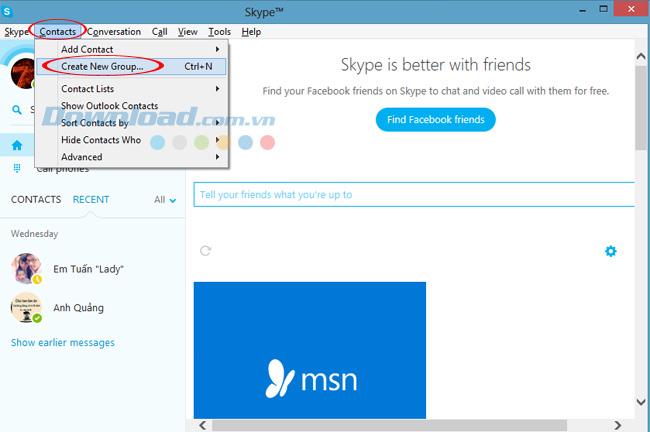
یک لیست خالی - گروه خالی ظاهر می شود. برای باز کردن لیست دوستان ، روی نماد افزودن افراد کلیک کنید ، سپس افرادی را که می خواهید با آنها گروه ایجاد کنید تیک بزنید . در آخر ، برای پایان ، روی نماد "v" کلیک کنید .
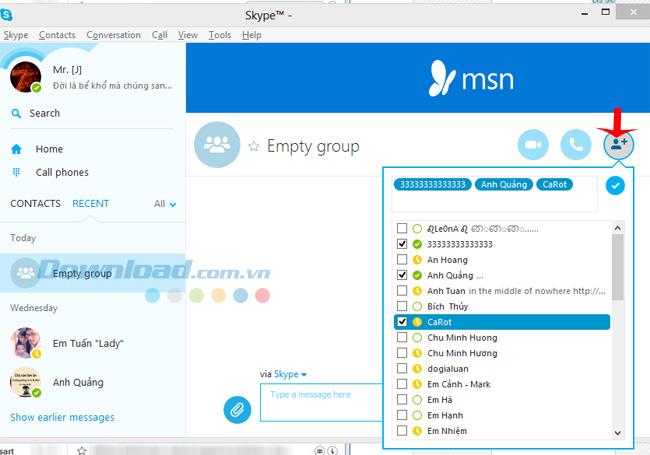
یا می توانید بر روی دکمه سمت چپ ماوس کلیک کرده و نگه دارید ، سپس نام مخاطب را از لیست موجود در جعبه چت تازه ایجاد شده برای افزودن افراد به گروه بکشید.
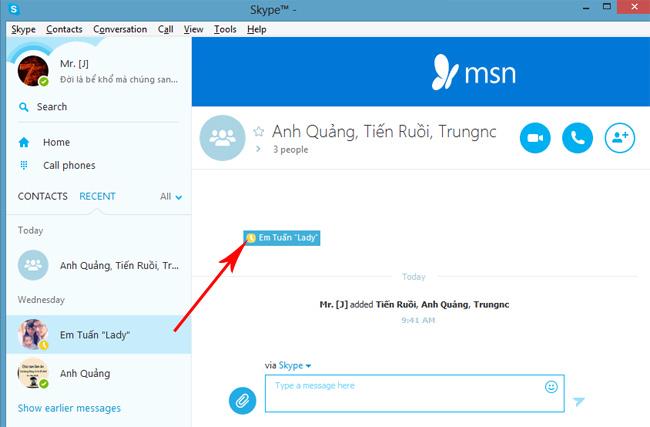
بنابراین شما گروه گپ خود را ایجاد کرده اید ، یا اگر این گروه از قبل موجود است ، می خواهید در آن گروه مکالمه ویدیویی برقرار کنید ، فقط باید روی نماد دوربین (سمت راست کنار نام اعضای تیم). یا اگر فقط نیاز به برقراری تماس معمولی (بدون فیلم) دارید ، روی نماد تلفن کلیک کنید . این تماس هنوز برقرار است ، به جز اینکه هیچ ویدیویی ظاهر نمی شود. اگر یکی از اعضای تیم شما دارای وب کم نباشد ، این مورد برای شما اتفاق می افتد.
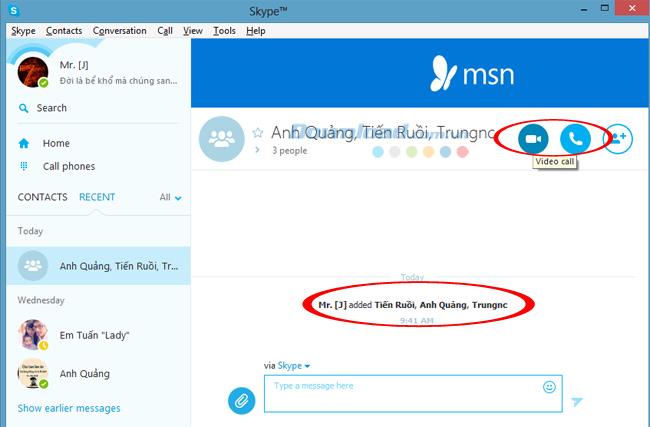
اکنون اسکایپ با اعضای تیم شما تماس برقرار می کند. اگر آنلاین باشند و تماس را بپذیرند ، تصاویر هر یک از اعضا مطابق شکل زیر در جعبه با نام آنها ظاهر می شود.
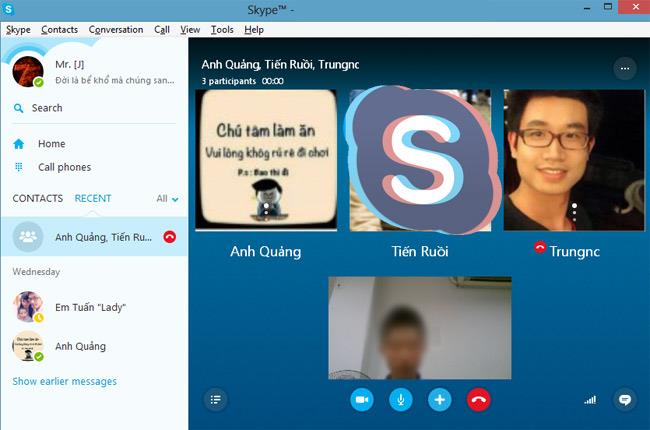
اسکایپ دوست داشتنی است و به عنوان اولین انتخاب افرادی که در محیط کار کار می کنند نه تنها به دلیل رایگان بودن ، امکان مناسب در برقراری ارتباط ، به اشتراک گذاری فایل ها ، بلکه به دلیل ابزارهای کاربردی که در اختیار دارد. به عنوان مثال ، اگر از گروه شما خواسته شده است كه شخصی را اضافه كند ، یا شما ناگهان متوجه شدید كه شخص دیگری در گروه است ، می توانید به محض انجام تماس ، آنها را اضافه كنید.
نحوه انجام موارد زیر:
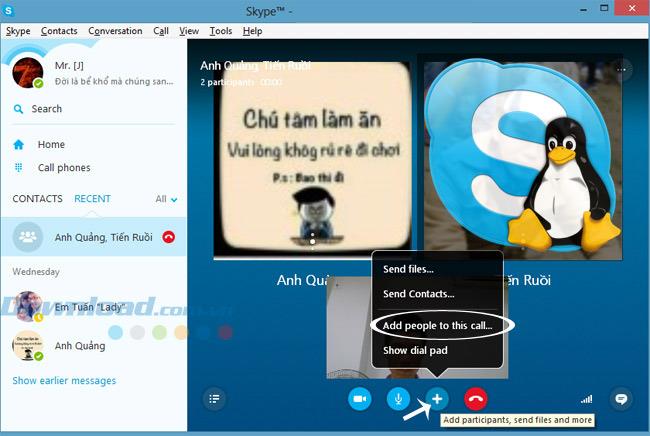
همچنان وارد نام افراد مفقود شده در کادر سفید شوید ، یا بر روی نام آنها در لیست زیر کلیک کنید و برای تکمیل گزینه Add for call را انتخاب کنید .

هنگامی که تماس برقرار شد ، اعضای اضافه شده نیز مانند اعضای اصلی در صفحه ظاهر می شوند. علاوه بر این ، شما همچنین می توانید گروه را تغییر نام دهید ، گروه را در مخاطبین به عنوان یک تماس عادی برای کارهای بعدی ذخیره کنید. بدون نیاز به جستجو در هر زمان ، ایجاد یک گروه بسیار وقت گیر خواهد بود.
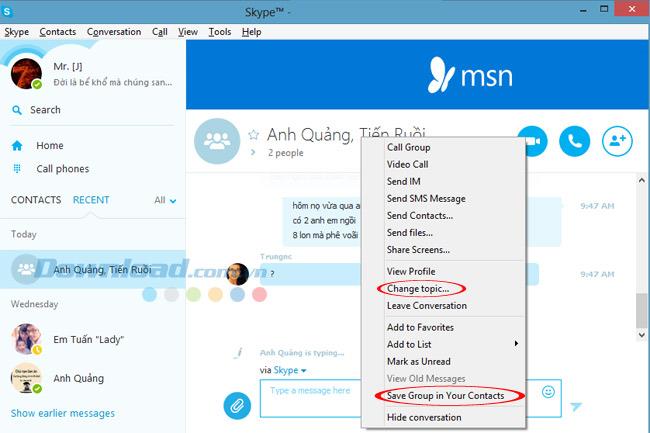
بنابراین به همه ، به ویژه افرادی که از نرم افزار چت و پیام رسانی رایگان Skype به عنوان ابزاری ارتباطی استفاده می کنند ، نحوه ایجاد و برقراری تماس ویدیویی رایگان در گروه آموزش داده شده است . درصورتی که می خواهید کارهایی انجام دهید که به تصاویر یا اشتراک گذاری صفحه نیاز دارند برای مواردی که نیاز به تجسم دارند ، بسیار مفید خواهد بود.
همچنین می توانید به مقاله های دیگری درباره Skype مراجعه کنید ، مانند: نحوه ضبط تماس های اسکایپ ، گپ در ویندوزهای چند اسکایپ یا مواردی که باید هنگام استفاده از اسکایپ بدانید ...
آیا زمان تعویض بند اپل واچ فرا رسیده است؟ خوب در این آموزش مفید به شما نشان می دهیم که چگونه باند اپل واچ خود را حذف کنید.
پاپ آپ های وب به قدری با صفحات ناخواسته مترادف شده اند که اکثر مرورگرها آنها را به طور پیش فرض مسدود می کنند. هر چند وقت یکبار، یک سایت ممکن است دارای یک
Sims 4 آخرین قسمت از یک فرنچایز بازی است که تقریباً 20 سال پیش شروع شد. امروزه ویژگی ها و تنظیمات مخفی را به کاربران ارائه می دهد
همانطور که زندگی مجازی تر می شود، دانستن اینکه چگونه یک پیوست را با موفقیت در برنامه مسنجر خود ارسال کنید، چه به دلایل تجاری یا شخصی باشد،
دلایل زیادی وجود دارد که شما ممکن است عاشق فیلمبرداری و تدوین باشید. میتوانید از مکانهایی که بازدید کردهاید، از افرادی که دوستشان دارید فیلم بگیرید و هر لحظه خاص را که میخواهید ثبت کنید
اگر با خطای مانیفست Steam در دسترس نبودید، مشتری Steam نتوانست به مانیفست دسترسی پیدا کند. این خطا زمانی رخ می دهد که پلتفرم نتواند آن را پیدا کند
با Google Maps می توانید بدون نگرانی از گم شدن از مکان های جدید دیدن کنید. تنها کاری که باید انجام دهید این است که مکان شروع و مقصد خود را وارد کنید،
در هنگام ثبت نام در تلگرام باید یک شماره تلفن به مشخصات شخصی خود اضافه کنید. اگر کنجکاو هستید که شخص دیگری را تأیید کنید
اگرچه CapCut توسط شرکت مادر TikTok ایجاد شده است، CapCut کنترل بسیار بیشتری بر روی یک ویدیو نسبت به TikTok ارائه می دهد. می توانید از ابزارهای ویرایش عالی CapCut استفاده کنید
اگر ترجیح می دهید حریم خصوصی خود را با پنهان کردن فضای پشت خود در طول تماس های زوم حفظ کنید، ممکن است به نفع شما باشد که از تاری زوم استفاده کنید.
نحوه تبدیل Amazon Echo Show خود را به قاب عکس دیجیتال با Amazon Photos در این راهنما کشف کنید.
وقتی برای اولین بار از Chrome استفاده می کنید، فرصتی دارید که مرورگر پیش فرض خود را تبدیل کنید. اگر از دستور رد شوید، همچنان می توانید از مرورگر استفاده کنید
فرم سفارش آنلاین به کسب و کارها کمک می کند تا بدون دردسر از مشتریان خود سفارش بگیرند. با یک فرم سفارش، مشتریان می توانند برای محصولات سفارش داده، سفارش دهند
وقتی صحبت از سادگی، امنیت و ویژگیها به میان میآید، AnyDesk به یک موفقیت فوری برای اشتراکگذاری دسکتاپ بدون تأخیر تبدیل شد و به سرعت TeamViewer را پشت سر گذاشت. اگر شما
یوتیوب چندین ویژگی دسترسی را به بینندگان ارائه می دهد تا تجربه تماشای آن ها را بهبود بخشد. دو تا از اینها زیرنویس و زیرنویس هستند. با اخیر
بخش مهمی از سفرهای بین ستاره ای شما در استارفیلد، هیجان ساختن پاسگاه ها در جهان های بیگانه است. منابعی که می توانید از اینها جمع آوری کنید
شما تحقیقات خود را انجام داده اید، تصمیم خود را گرفته اید و می خواهید در یک سهام سرمایه گذاری کنید، اما بازارها هنوز باز نشده اند. خوشبختانه این مشکلی نیست زیرا
دانلود برنامه ها از فروشگاه Google Play باید یک فرآیند ساده باشد. با این حال، کاربران ممکن است گاهی اوقات با مشکلی مواجه شوند که یادداشت روی آن وجود دارد
اگر مرتباً از ChatGPT برای رفع ابهام از همه سؤالات خود استفاده می کنید، ممکن است ناتوانی در جستجوی مکالمات قبلی خود را یک مشکل بزرگ بدانید.
Facebook Marketplace یک پلت فرم عالی برای استفاده در صورتی است که می خواهید برخی از وسایل استفاده نشده خود را بفروشید یا اگر به دنبال خرید چیزی هستید. اما می تواند


















